如何通过 2 种主要方法在 Mac 上查看隐藏的照片
 更新于 欧丽莎 / 17 年 2023 月 09 日 15:XNUMX
更新于 欧丽莎 / 17 年 2023 月 09 日 15:XNUMX再会! 上次我把我的 Mac 照片藏了起来,给我丈夫一个惊喜。 这些照片是关于周五即将到来的性别揭晓的。 但是,我不知道如何在我的 Mac 上再次看到它们! 你能帮我解决这个特定问题吗? 我想取消隐藏它们,这样我就可以和我的丈夫一起看到它们。 我知道你们可以帮助我。 谢谢。
我知道您会同意我的观点,即照片是 Mac 上最重要的文件之一。 如果捕捉到的珍贵瞬间被隐藏了怎么办? 嗯,这是另一个要谈的问题。 不要让它们长期隐藏! 实际上,我们准备了 2 种最经过验证和测试的方法来学习如何在 Mac 上查看隐藏的照片。 当您继续前进时,请参阅下面的内容。


指南清单
第 1 部分。如何通过照片应用程序在 Mac 上查看隐藏的图片
当然,当我们说照片或图片时,它们通常放置在Mac等设备的相册程序中。 问题是,Mac 的图像应用程序中是否也存在隐藏的照片? 当然,是的!
但我们都知道 Mac 和其他 Apple 设备也非常注重文件的安全性。 这些隐藏的照片包含加密密码。 您还记得这些凭证吗? 如果是,请继续执行下面我们准备的详细步骤,了解如何在 Mac 上查看隐藏的照片并在之后取消隐藏它们。 显然,如果您没有所有这些凭据,则无法访问 Mac 上的这些隐藏照片。 请继续。
请找到 图片 Mac 上的应用程序。 大多数时候,它位于 码头 您的 Mac 的。 要启动它,您只需单击其图标即可。 之后,您将看到它的界面,包括您最近在 Mac 上拍摄的照片。
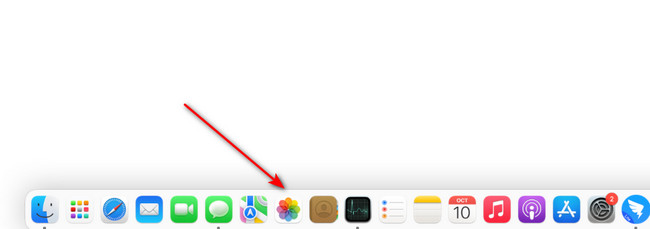
您将看到顶部的菜单栏将发生变化。 您所要做的就是单击 查看 按钮并选择 显示隐藏的相册 所有这些中的选项。 稍后,您将在主界面左侧看到选项。 请在所有选项中选择隐藏相册。
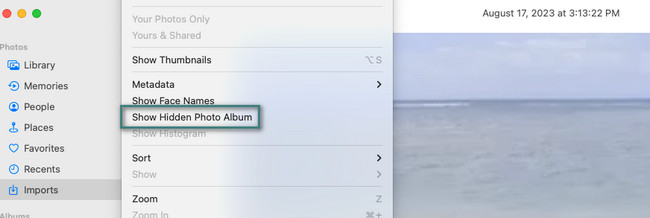
如果相册被隐藏,则相册可能被锁定或加密。 如果是这样,您的 Mac 将询问您在隐藏相册中输入的密码和用户名。 如果您不再知道凭据,您将没有机会打开隐藏的相册。
请找到您想要取消隐藏或查看的所有照片。 之后,警察控制点击它们,屏幕上就会出现一个新选项。 在所有这些中,请选择 取消隐藏照片 按钮。
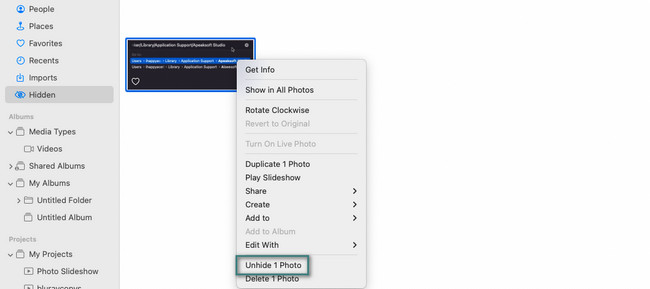
第 2 部分:如何使用 FoneLab Mac Sweep 在 Mac 上查看隐藏图片
一旦使用,任何图片都不会被隐藏 FoneLab Mac 扫描! 该工具只需点击几下即可取消隐藏您的照片。 您唯一应该考虑的是知道您为照片设置的加密密码。

使用 FoneLab Mac Sweep,您将清除系统、电子邮件、照片、iTunes 垃圾文件以释放 Mac 上的空间。
- 管理相似的照片和重复的文件。
- 轻松向您展示 Mac 的详细状态。
- 清空垃圾桶以获得更多存储空间。
这个工具也可以起到相反的作用。 它可以隐藏 Mac 上的文件,包括照片。 您不必担心文件的安全性。 该工具 100% 安全且用户友好。 我们可以通过测试我们的工具来证明这一点。
无论如何,请参阅详细步骤 FoneLab Mac 扫描 在 Mac 上取消隐藏照片。 请继续下面的操作。
请勾选 免费下载 Fonelab Mac Sweep 官方网站上的按钮。 之后,您将在主界面顶部看到下载过程。 您所要做的就是等待该过程结束。 稍后,您的 Mac 将要求您进行设置。 您只需将下载的文件拖至应用程序文件夹即可。 之后,该软件就可以使用了。

该软件将向您展示它包含的 3 个功能。 它包括状态、清理器和工具包功能。 其中,请点击 工具包 功能来查看可用于在 Mac 上取消隐藏照片的工具。 其他六个功能将显示在您的屏幕上。 请选择 隐藏 按钮在所有这些中。 如果需要,您还可以探索其他工具。
工具说明将出现在其名称旁边。 请仔细阅读。 其下有2个选项。 这包括 隐藏和加密 纽扣。 在这 2 项之间,请选择 隐藏 按钮取消隐藏 Mac 的隐藏照片。 稍后,该工具将要求您输入加密密码,然后再继续下一步。 请按照屏幕上的说明进行操作。
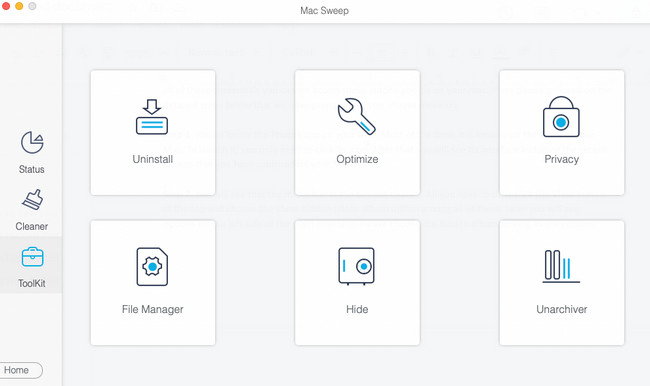
在下一个屏幕上,您将看到 Mac 上隐藏的照片。 您只需找到要取消隐藏的图像并单击它们即可将其添加到取消隐藏过程中。 稍后,使用该工具选择完 Mac 上的所有隐藏图片后,勾选 重设 我界面右下角的图标。 几秒钟后,您将看到已使用该软件取消隐藏的隐藏照片。


使用 FoneLab Mac Sweep,您将清除系统、电子邮件、照片、iTunes 垃圾文件以释放 Mac 上的空间。
- 管理相似的照片和重复的文件。
- 轻松向您展示 Mac 的详细状态。
- 清空垃圾桶以获得更多存储空间。
第 3 部分:有关如何在 Mac 上查看隐藏图片的常见问题解答
1. 隐藏的照片是否会备份到Mac?
这取决于实际情况。 如果您自动备份 Mac 照片,隐藏的图像将存储在您的 iCloud 上。 如果是这样,您可以在 iCloud 存储上访问它们。 如果您尚未备份照片,请按照以下说明操作。 点击 Apple Mac 左上角的图标。 之后,选择 系统偏好设定 选项。 之后,选择 苹果ID 按钮位于右上角。 如果未登录,请登录您的 Apple ID。单击 iCloud的 之后按钮。 勾选方框 图片 部分将它们添加到同步或备份过程。
2.隐藏的照片会消失吗?
不会。Mac 不会删除或让您的照片在 Mac 上消失。 正如我们在这篇文章中提到的,Mac 和其他 Apple 设备注重文件的安全。 您的 Mac 只会将隐藏的照片存储在隐藏相册中。 除非您在 Mac 上手动删除隐藏的照片,否则它们不会被删除。
我们希望您已经从 Mac 中取消隐藏隐藏的照片。 如果是这样,请享受观看它们的乐趣! 无论如何,请不要忘记使用 FoneLab Mac 扫描。 它可以取消隐藏或隐藏 Mac 上的文件夹和其他数据类型。 该工具还将通过删除不必要的文件来帮助您清理 Mac。 如果您有更多问题,请不要害羞地将其放在下面的评论部分。 谢谢你!

使用 FoneLab Mac Sweep,您将清除系统、电子邮件、照片、iTunes 垃圾文件以释放 Mac 上的空间。
- 管理相似的照片和重复的文件。
- 轻松向您展示 Mac 的详细状态。
- 清空垃圾桶以获得更多存储空间。
